Wir haben aufgrund von Problemen mit einem Microsoft Exchange Server nach der Möglichkeit gesucht, schnell und einfach per Befehl große Dummy-Dateien (Testdateien) zu erzeugen. Dies Testdateien hat den Hintergrund, dass wir Plattenplatz auf der Daten- bzw. Mailboxpartition künstlich belegen wollen, damit wir diese Dateien bei Speicherplatzmangel rechtzeitig löschen könnten und uns somit der Speicherplatz nicht ausgeht.
Dies hätte gerade bei Exchange Servern verheerende Folgen für die Mailbox Datenbanken. Wir wollten einfach eine leere Dummy-Datei mit einer Größe von 5GB anlegen. Hier nachfolgend wollen wir Euch zeigen, wie Ihr schnell und einfach per Befehl so eine grosse Dummy-Datei anlegen könnt.
Große Dummy-Datei mit FSUTIL anlegen
Der dafür notwendige Befehl lautet
FSUTIL
FSTUIL ist ein File System Utility, welches Microsoft standardmäßig mit allen Windows Versionen ausliefert. Die Anzahl der FSUTIL Parameter ist sehr umfangreich, wir werden auf die einzelnen Möglichkeiten der FSTUTIL-Parameter noch in einem weiteren Beitrag eingehen.
fsutil file createnew dummy.txt 5000000000
In der Eingabeaufforderung sieht der Befehl dann wie folgt aus.
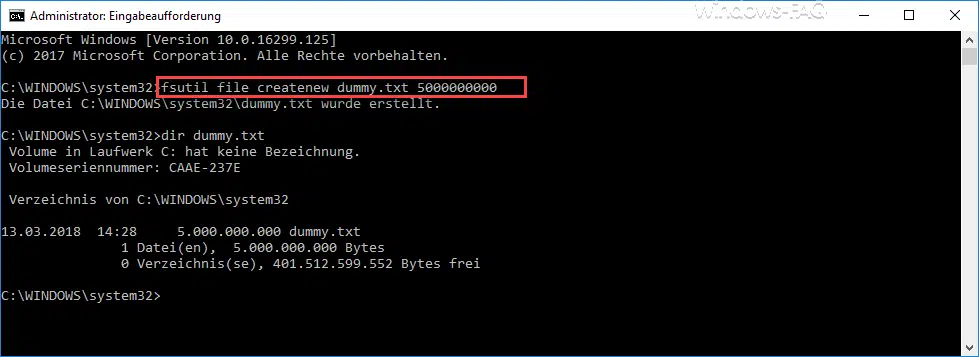
Der Parameter „file“ zeigt FSUTIL an, dass „Dateispezifische Befehle“ folgen. Durch die Ergänzung des Parameters um „createnew“ wird FSUTIL angewiesen, eine neue Datei zu erstellen.
ACHTUNG: Sollte es die Datei in diesem Verzeichnis schon geben, kommt es zu der Fehlermeldung „Fehler: Die Datei ist vorhanden„. Die Datei wird somit nicht überschrieben.
Danach wird noch der Dateinamen angegeben, in unserem Fall „dummy.txt„. Abschließend wird noch die Bytezahl angegeben, wie groß die Dummy Datei werden soll. In unserem Beispiel sind es 500000000 Bytes (9 Nullen), also 5GB. Die Erstellung der Datei dauert unter einer Sekunde.
Auf diese Art und Weise seit Ihr nun in der Lage, schnell und einfach beliebig große Dummy-Dateien zu erstellen.
Wenn Ihr Interesse an weiteren nützlichen Windows Befehlen habt, so schaut Euch doch bitte noch folgende Artikel an.
– Per Befehl die lokalen GPO´s komplett zurücksetzen
– ISOBURN – Windows ISO Brennprogramm als Kommandozeilen Befehl
– Systemverwaltungs-Tools in Windows 10 aufrufen
– Verfügbare WLAN Verbindungen per Befehl anzeigen oder löschen
– RAM Diagnose mit MDSCHED (Windows-Befehl)
– Control Kurzbefehle für wichtige Windows Einstellungsmöglichkeiten
– PowerShell Befehl zum Deaktivieren der Firewall
– Windows herunterfahren und neu starten mit PowerShell Befehlen


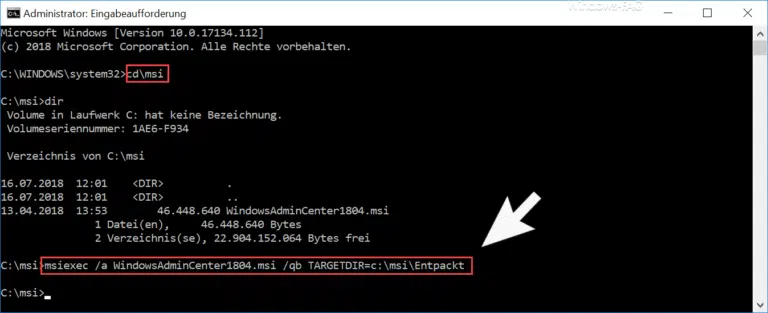

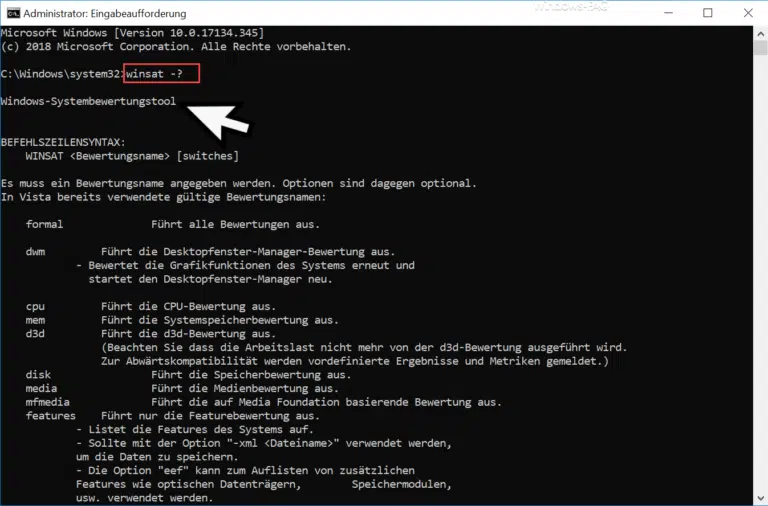
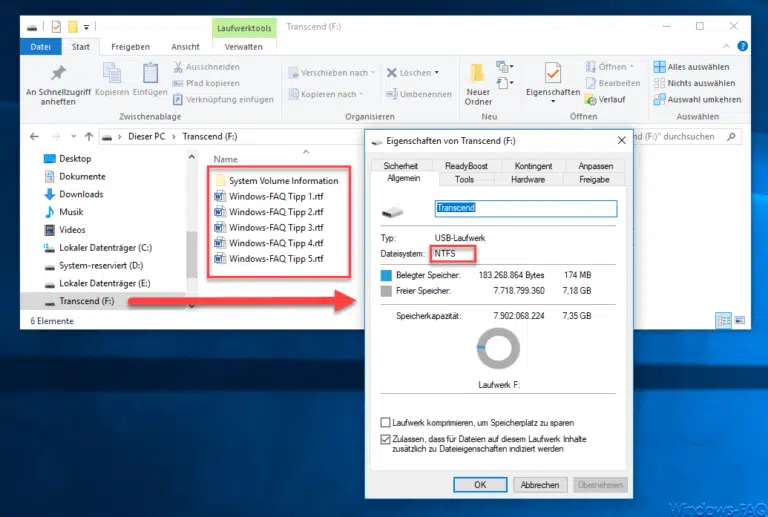
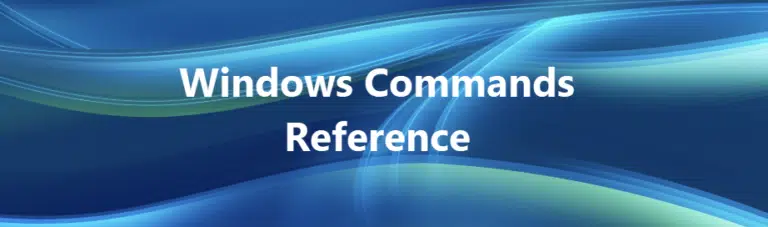
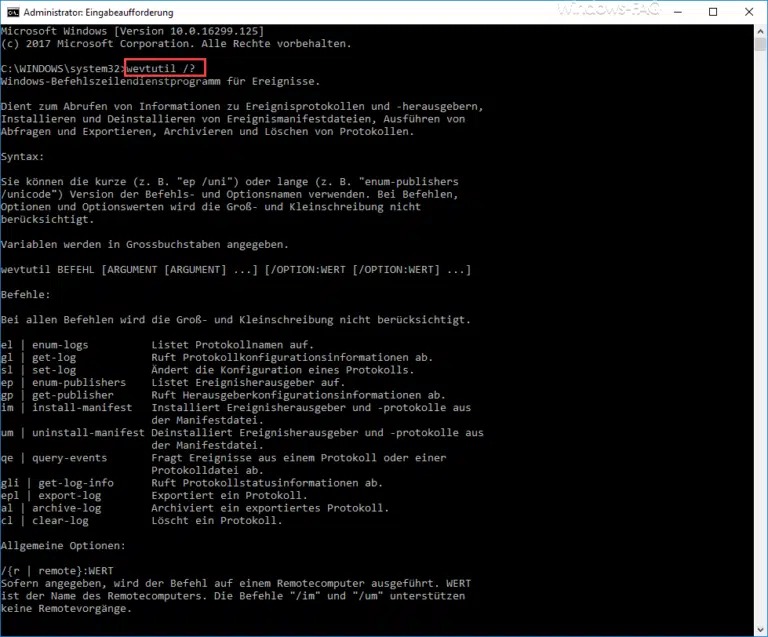
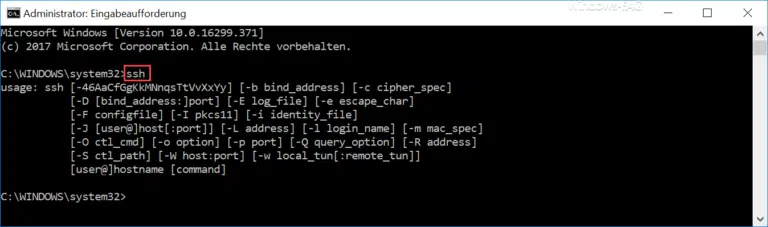
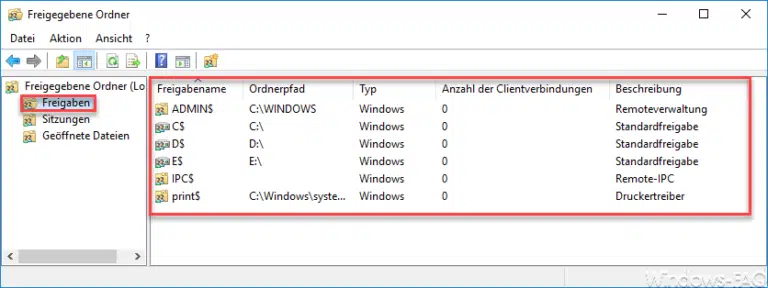
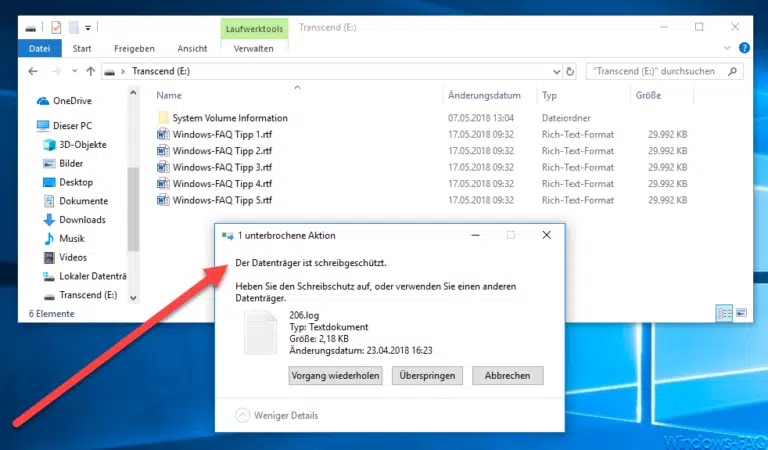
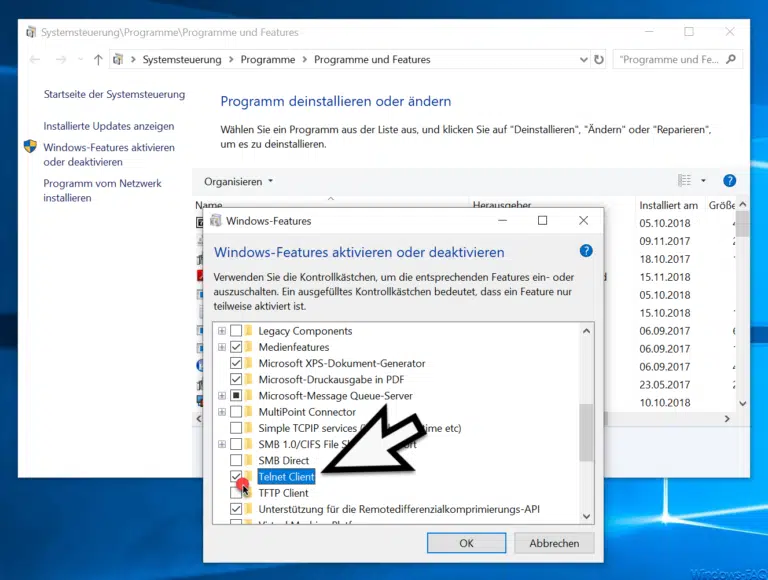

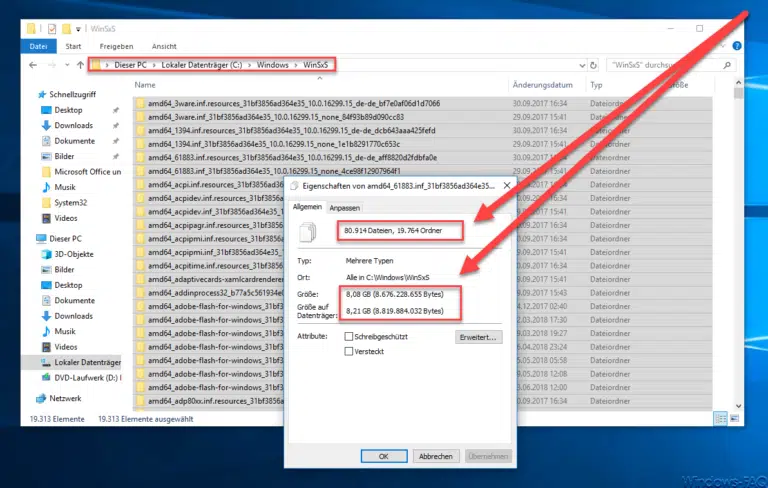
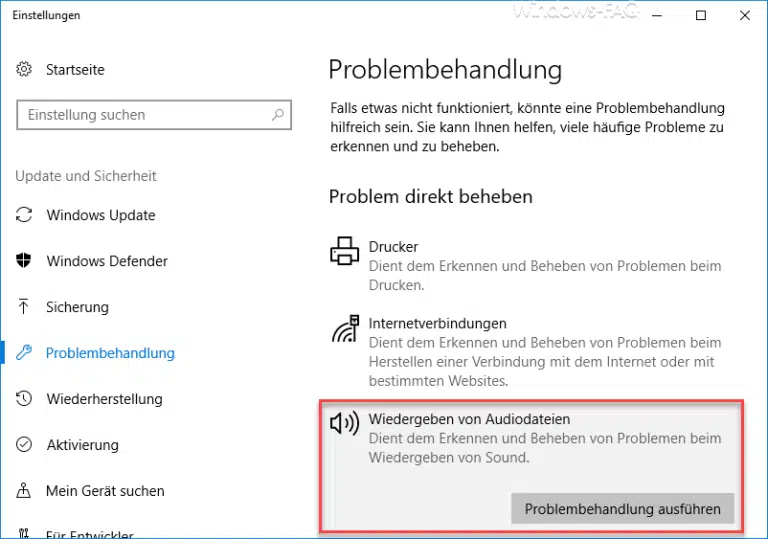
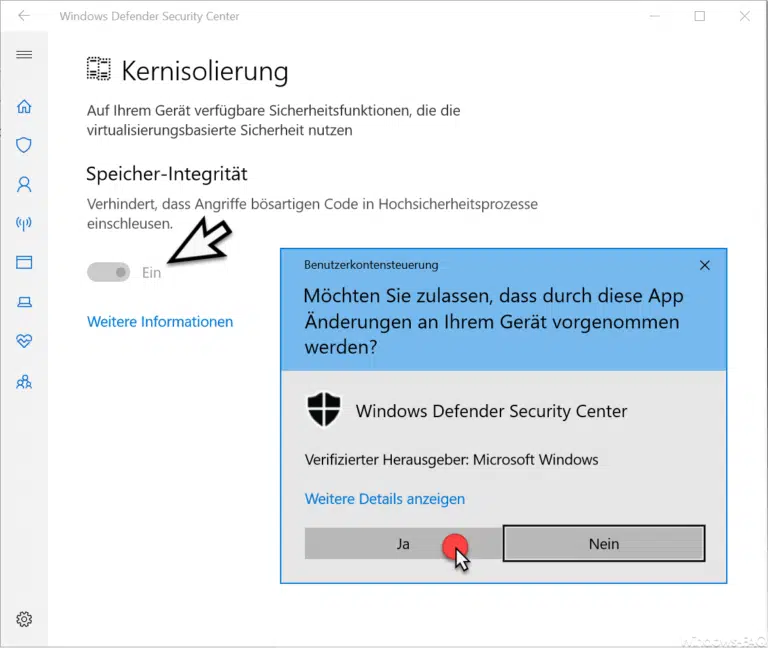

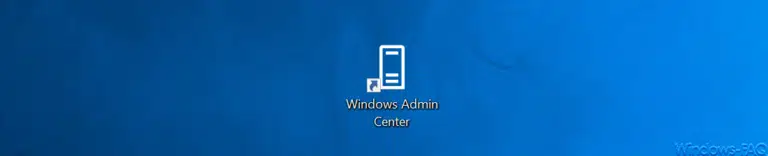

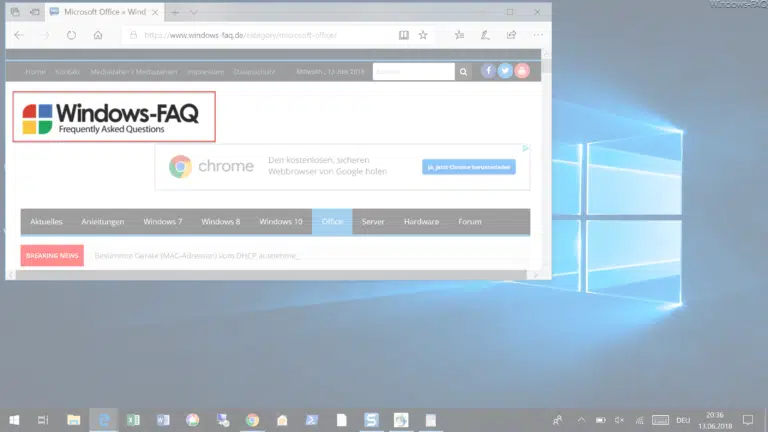
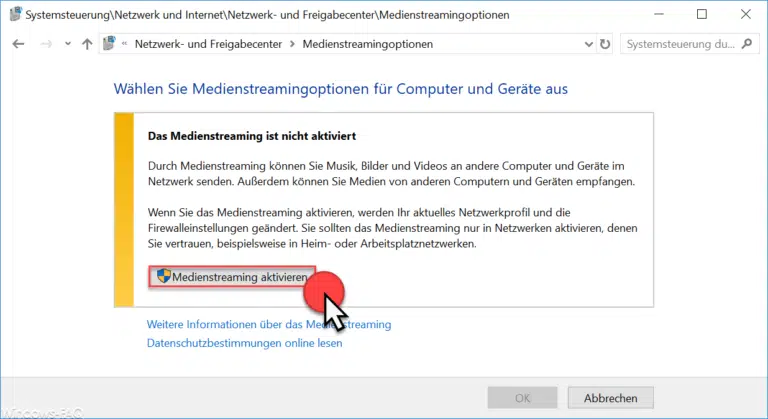
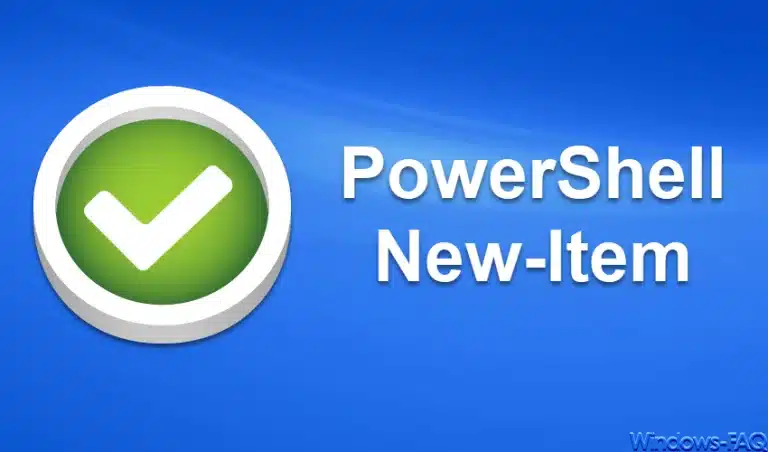
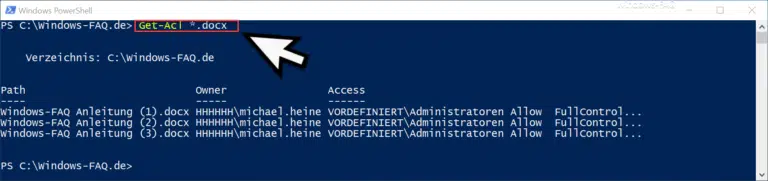





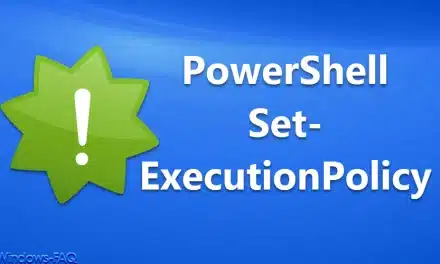
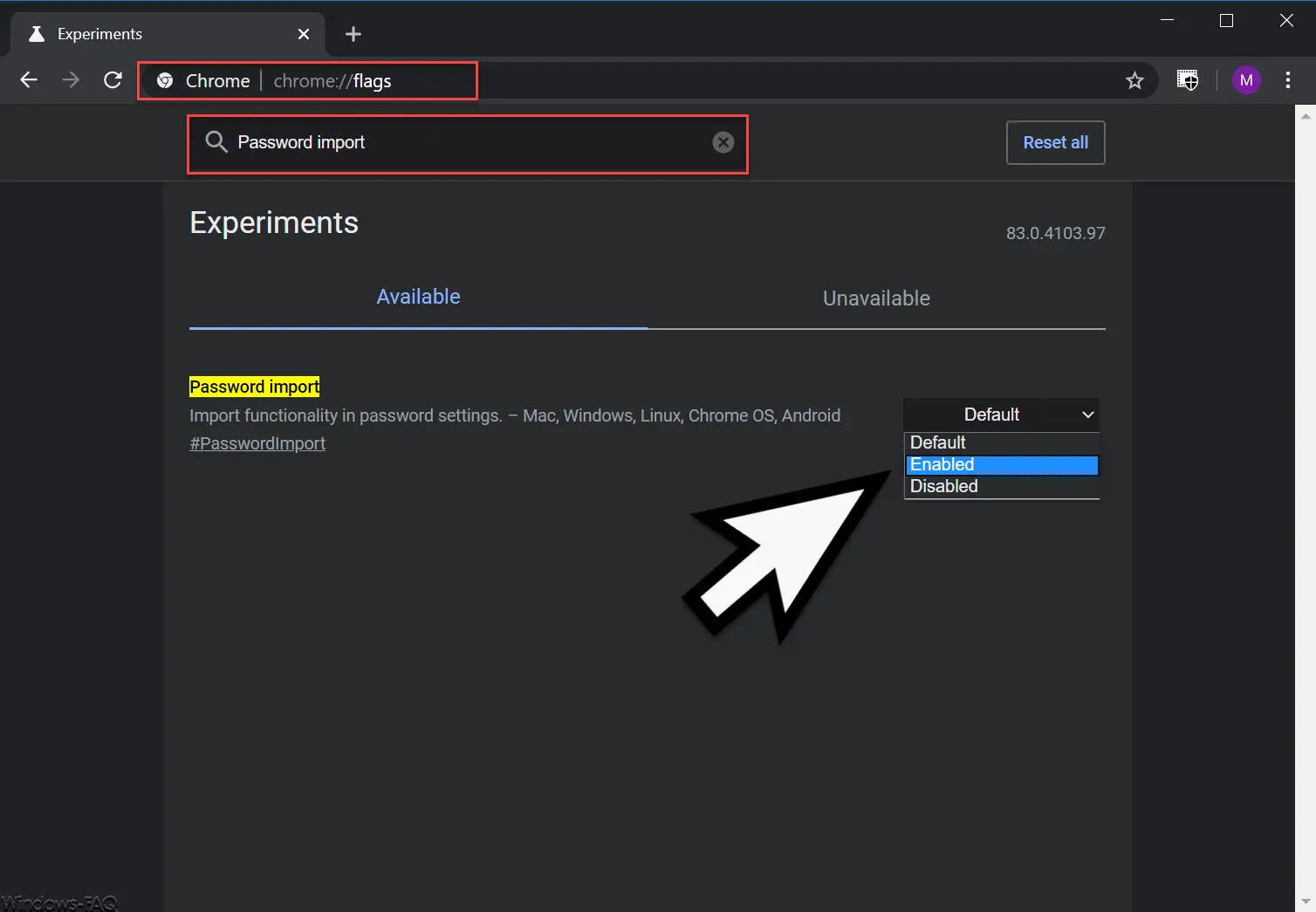




Neueste Kommentare